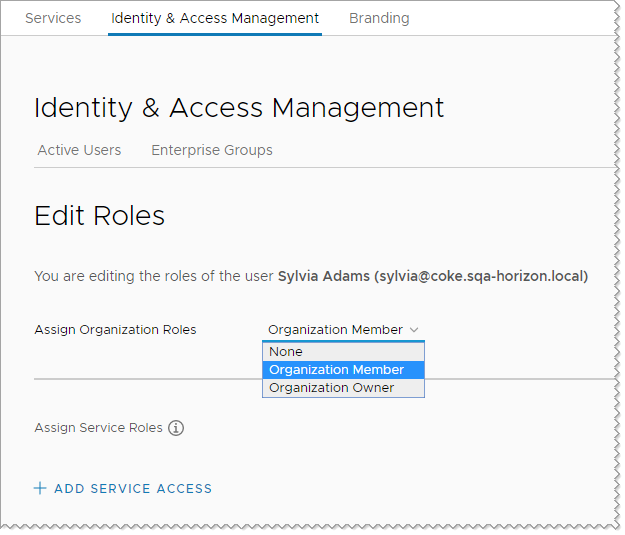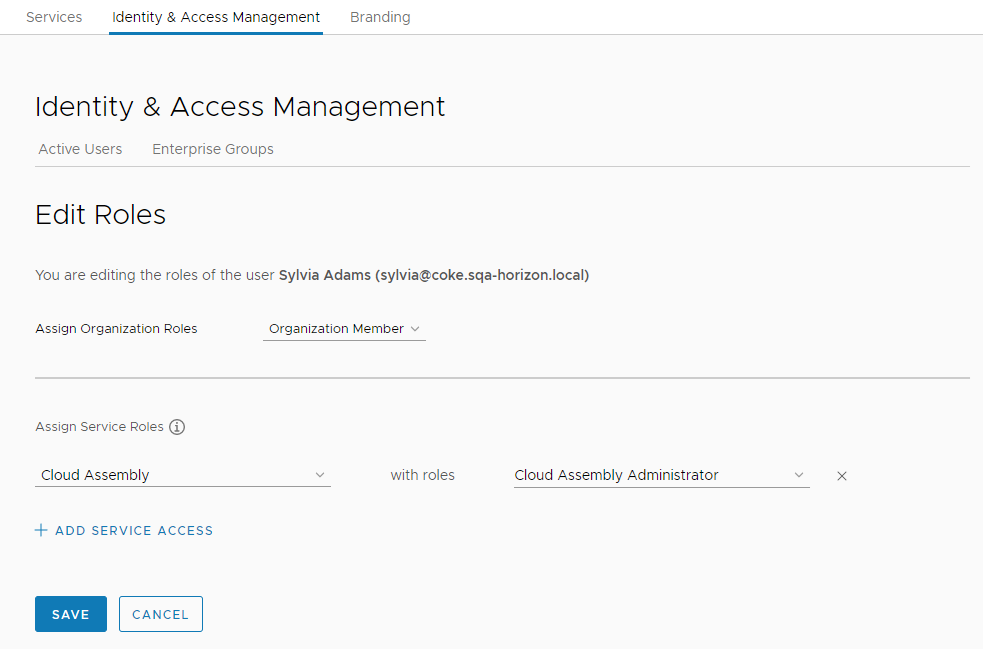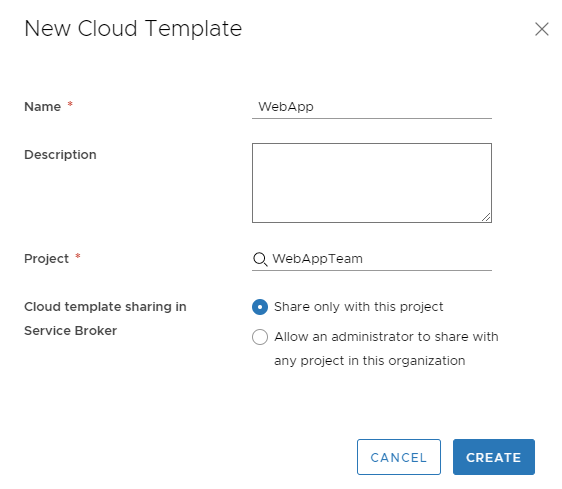Como administrador de nuvem do vRealize Automation, você é responsável por gerenciar o acesso e o orçamento dos seus recursos de infraestrutura. Você adiciona a si mesmo e outros dois usuários como administradores. Essa pequena equipe pode criar a infraestrutura e desenvolver os modelos de nuvem que correspondem aos objetivos de negócios das equipes que consomem esses modelos de nuvem. Você e sua pequena equipe de administradores implantam então os modelos de nuvem para os consumidores que não são administradores. Você não permite que os não administradores acessem o vRealize Automation.
Neste caso de uso, você é o proprietário da organização e tem uma pequena equipe em que todos têm a função de administrador de serviço.
O procedimento a seguir acompanha um usuário durante todo o processo. Você pode executar cada etapa para vários usuários.
Procedimento
- Atribua funções de organização. Clique em Gerenciamento de Identidade e Acesso.
- Faça login no console do vRealize Automation.
- Clique em Gerenciamento de Identidade e Acesso.
- Selecione o nome do usuário e clique em Editar Funções.
- No menu suspenso Atribuir Funções da Organização, selecione Membro da Organização.
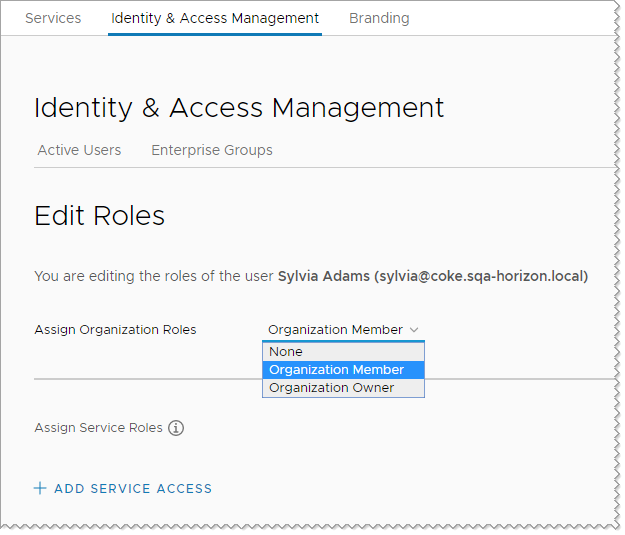
A função de membro da organização garante que o usuário possa acessar o console e quaisquer serviços aos quais você o adicione. Eles não podem gerenciar usuários da organização.
Deixe a página Editar Função aberta para esse usuário e prossiga para a próxima etapa.
- Atribua a função Administrador do Cloud Assembly a você mesmo e a um ou dois outros administradores neste cenário.
A função de administrador de serviço tem privilégios totais para adicionar, editar e excluir infraestruturas, projetos, modelo de nuvem e implantações. A definição de uma função de administrador para uma pessoa e a função de usuário para uma pessoa diferente é abordada no Cenário 2. Este exemplo usa Sylvia.
- Clique em Adicionar Acesso ao Serviço.
- Configure o usuário com o seguinte valor.
| Serviço |
Função |
| Cloud Assembly |
Administrador do Cloud Assembly |
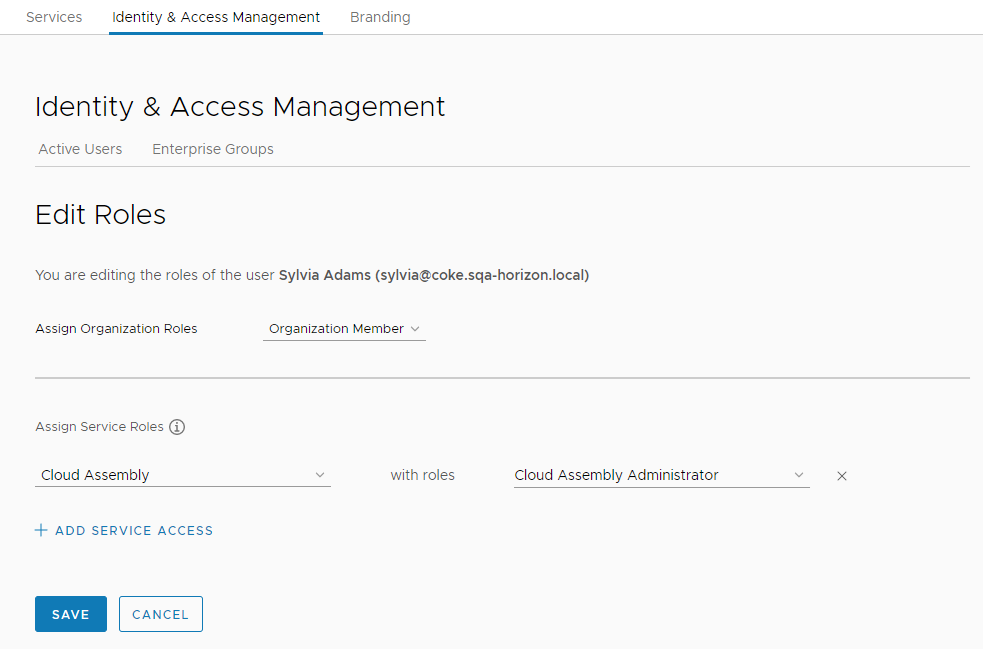
- Crie um projeto no Cloud Assembly que você usa para agrupar recursos e gerenciar o faturamento de recursos para diferentes grupos comerciais.
- No console, clique na guia Serviços e depois em Cloud Assembly.
- Selecione .
- Insira WebAppTeam como o nome do projeto.
- Clique em Usuários e depois em Adicionar Usuários.
- Insira os endereços de e-mail das pessoas que podem ajudá-lo a construir e gerenciar a infraestrutura e os modelos de nuvem.
- No menu suspenso Atribuir função, selecione Administrador.
Como administradores do
Cloud Assembly, esses dois usuários já têm acesso de administrador às contas de nuvem, à infraestrutura e a todos os projetos. Essa etapa ajuda a compreender as funções usadas nos cenários posteriores. Nos últimos cenários, você definiu as funções de administrador e membro do projeto, que têm permissões diferentes.
- Clique na guia Provisionamento e adicione uma ou mais zonas de nuvem.
Outro lembrete. Este caso de uso é sobre funções de usuário.
- Desenvolva um modelo de nuvem simples para que possa testar o projeto WebAppTeam.
Esta seção de modelo de nuvem é abreviada. O foco são os usuários e as funções de usuário conforme definido por projetos, e não como criar um modelo de nuvem.
- Selecione .
- Para o novo nome do modelo de nuvem, insira WebApp.
- Para Projeto, selecione WebAppTeam.
- Selecione Compartilhar apenas com o projeto.
Essa configuração garante que o modelo de nuvem esteja disponível apenas para membros do projeto. Quando estiver pronto para fornecer os modelos de nuvem para outras equipes, você poderá selecionar Permitir que um administrador compartilhe com qualquer projeto nesta organização. Compartilhar o modelo de nuvem com outros projetos significa que você não precisa manter instâncias duplicadas dos mesmos modelos de base. Você pode mover modelos de nuvem de projetos de desenvolvimento para projetos de produção, para que os consumidores do catálogo possam implantar em recursos de infraestrutura de produção.
- Clique em Criar.
- No designer do modelos de nuvem, arraste o componente até a tela.
- Clique em Implantar.
- Continue iterando no modelo de nuvem até que você esteja pronto para fornecê-lo aos seus consumidores.
- Clique em Versão e lance e versão do modelo de nuvem.
- Envie aos usuários as informações de login usando o método mais comum.
Resultados
Neste caso de uso, você designou dois colegas como membros da organização. Em seguida, você nomeou Sylvia como administradora do Cloud Assembly. Você nomeou Tony como administrador de projetos do WebApp. Essa configuração de função de usuário funciona apenas para pequenas equipes nas quais você entrega aplicativos implantados a seus consumidores, em vez de fornecer a eles acesso via autoatendimento ou um catálogo.